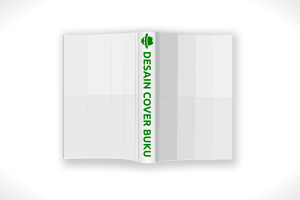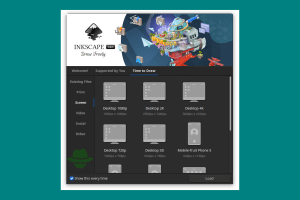Dalam tutorial ini kami akan mendemonstrasikan cara membuat logo eksposur ganda menggunakan Inkscape. Eksposur ganda (Double Exposure) adalah teknik yang memungkinkan Anda menciptakan ilusi optik di mana dua objek terpapar sekaligus.
Agar ini berfungsi dalam desain logo, Anda harus menggabungkan beberapa objek menjadi satu objek. Ini adalah sesuatu yang biasanya orang-orang terapkan dalam fotografi dan pengeditan foto, tetapi jika Anda mengerjakannya dengan benar, ini juga dapat berfungsi sebagai desain logo.
Artinya, jika Anda memahami teknik eksposur ganda, maka Anda bisa menggunakannya untuk kebutuhan fotografi dan juga desain logo. Tapi, menurut kami ini akan lebih sesuai jika kita gunakan untuk membuat desain kaos dengan gambar unik.
Dalam fotografi dan sinematografi, eksposur ganda adalah teknik di mana rana kamera terbuka lebih dari sekali untuk mengekspos film beberapa kali, biasanya ke gambar yang berbeda. Hasilnya adalah sebuah gambar yang berisi gambar berikutnya yang berada di atas aslinya.
Teknik ini terkadang berguna sebagai efek visual artistik dan dapat Anda gunakan untuk membuat gambar hantu atau menambahkan orang dan objek ke pemandangan yang aslinya tidak ada. Ini sering digunakan dalam tipuan fotografi.
Tutorial desain logo dengan eksposur ganda
Dalam panduan ini, kami menggunakan gambar gratis yang kami unduh dari Pixabay dan juga logo Noob Hat.
Untuk tahap pembelajaran, kami menyarankan untuk menggunakan gambar dengan ekstensi SVG. Karena akan lebih mudah dalam pengaplikasiannya. Kecuali, Anda memang sudah memahami dan menguasai teknik pengeditan dengan menggunakan Inkscape.
Lebih fatal lagi, ada kemungkinan panduan dasar yang kami tulis ini tidak berfungsi jika menggunakan gambar selain SVG.
Setelah Anda mengunduh (memiliki) dua gambar, silakan impor ke Inkscape. Kemudian beri warna berbeda untuk masing-masing gambar, turunkan opacity (sesuaikan dengan selera Anda). Selanjutnya letakkan di atas satu sama lain seperti yang digambarkan di bawah ini.
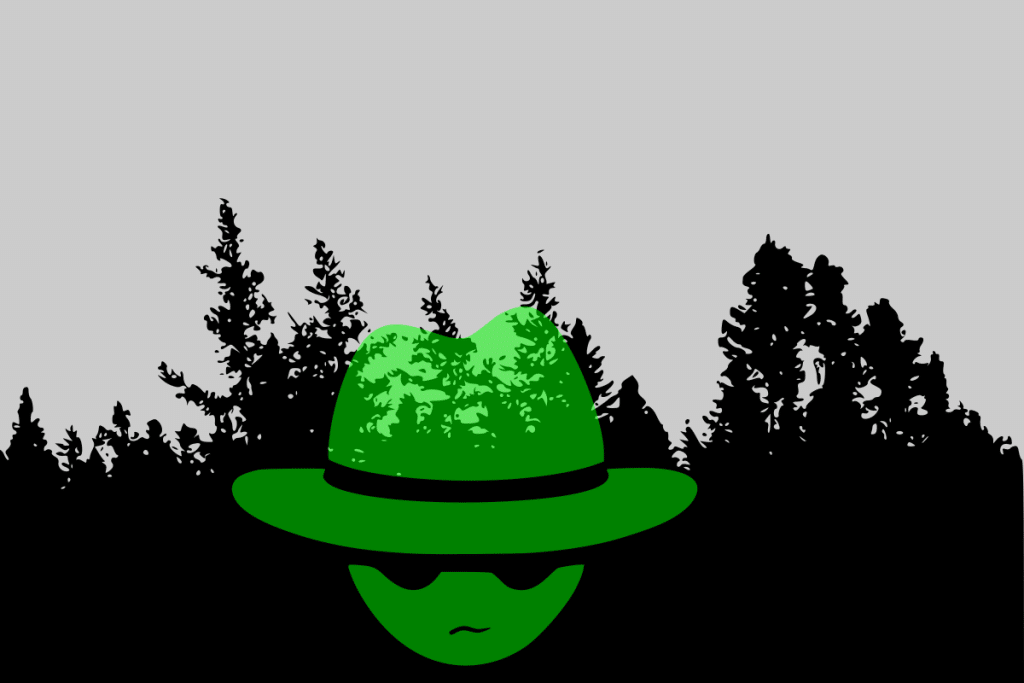
Anda harus mengambil sampel berpotongan dari dua objek ini, jadi pastikan untuk memposisikannya di mana pun Anda ingin sampel itu diambil.
Untuk menghasilkan sampel yang berpotongan, kami akan menggunakan fungsi Intersection path. Namun, jika Anda menjalankan fungsi ini dengan grafik seperti itu, Anda akan berakhir dengan bagian atas pohon berada pada bagian luar desain.
Karena kami ingin siluet pohon itu terlihat menyatu, maka kami akan menggambar objek secara manual pada sekitar gambar yang kami inginkan.
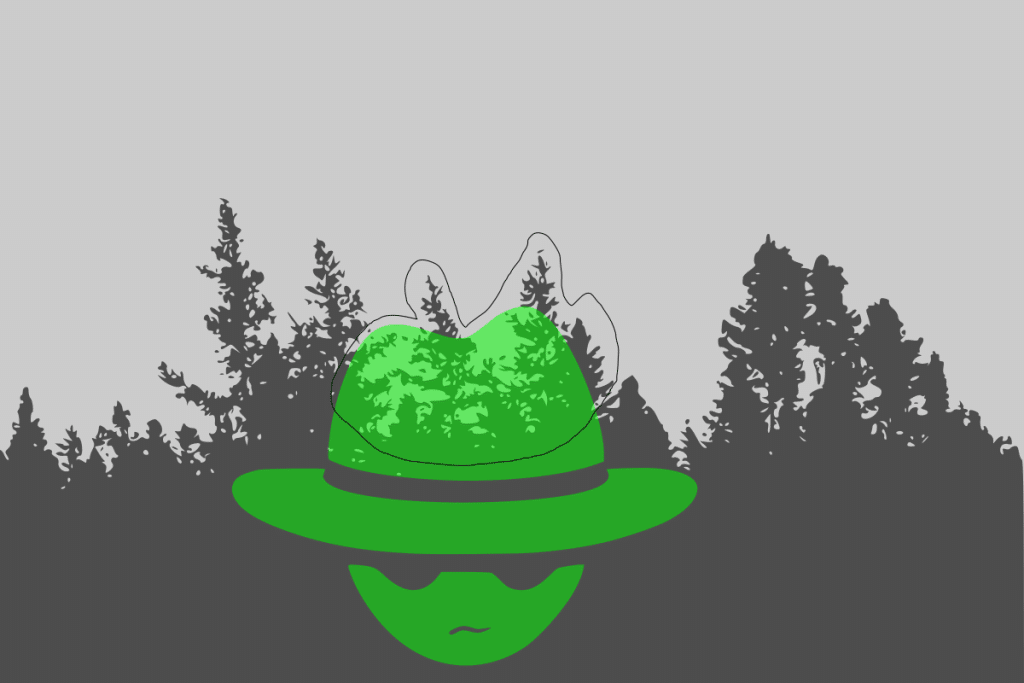
Selanjutnya adalah menyatukan bentuk yang baru dengan logo Noob Hat yang menjadi objek. Jadi kami akan memilih keduanya dan kemudian menggabungkannya dengan menggunakan Path > Union.
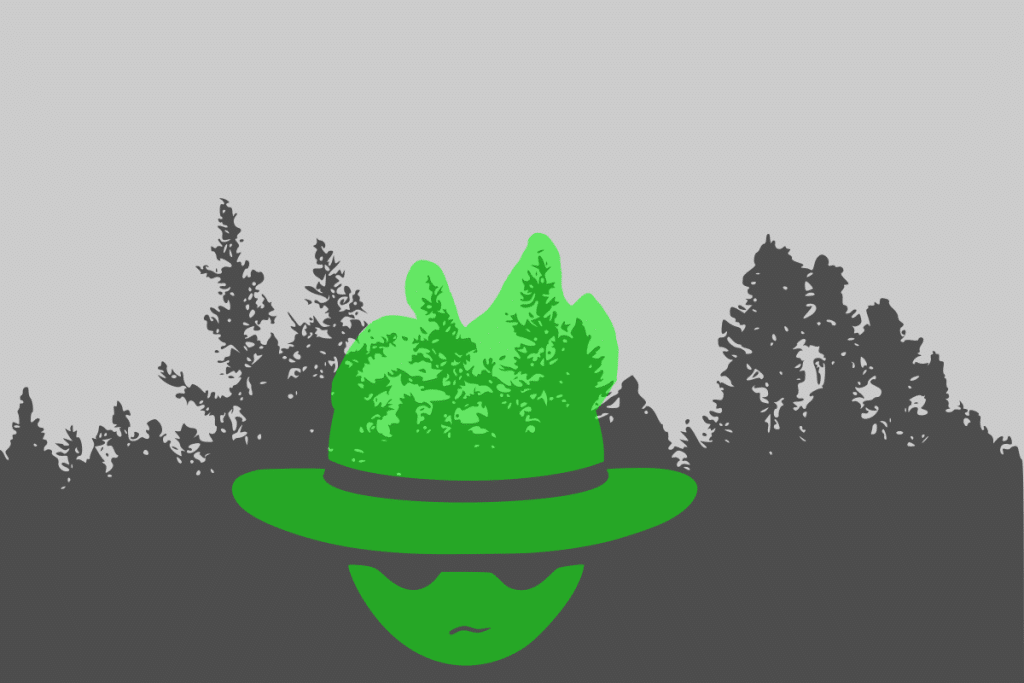
Sekarang kami dapat melihat sampel potongan gambar yang akan digabungkan. Untuk melakukan ini, kami perlu menyeleksi logo dan gambar pohon, kemudian menggunakan Path > Intersection.
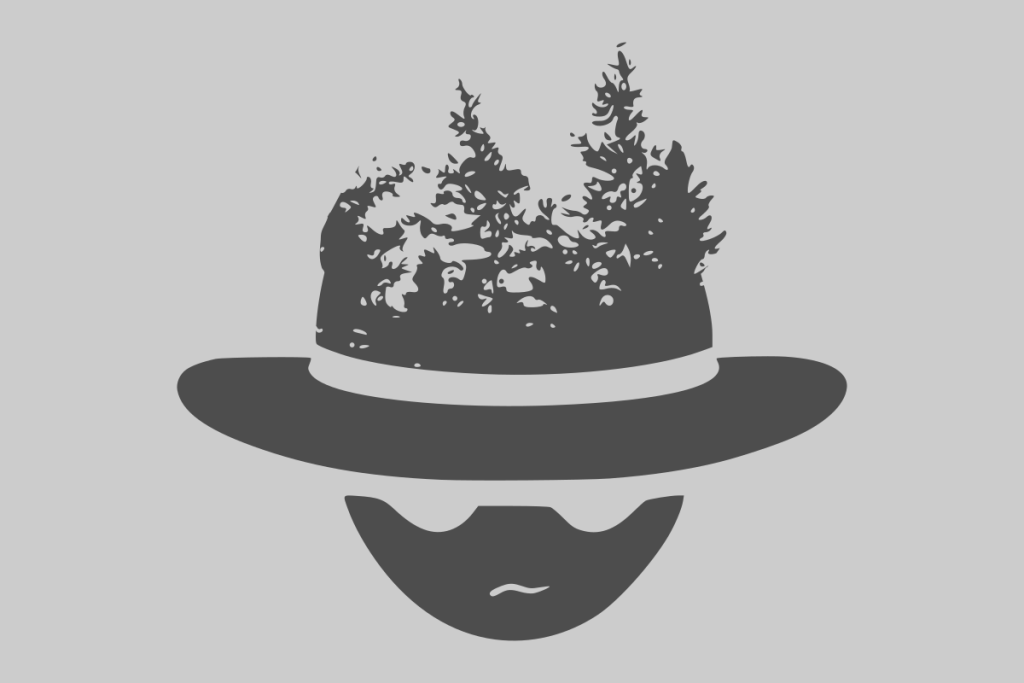
Pada titik ini desainnya hampir selesai. Anda hanya perlu mengembalikan opacity menjadi 100%, mengisinya dengan warna apa pun yang Anda suka, lalu menambahkan beberapa teks.

Dan ya, panduan membuat desain logo dengan eksposur ganda sudah selesai. Jika Anda ingin membuat desain yang lebih bagus, kami sarankan gunakan gambar yang bagus juga. Supaya detail objek lebih terlihat. Berbeda dengan contoh yang kami buat, yang mana objek kehilangan detailnya.